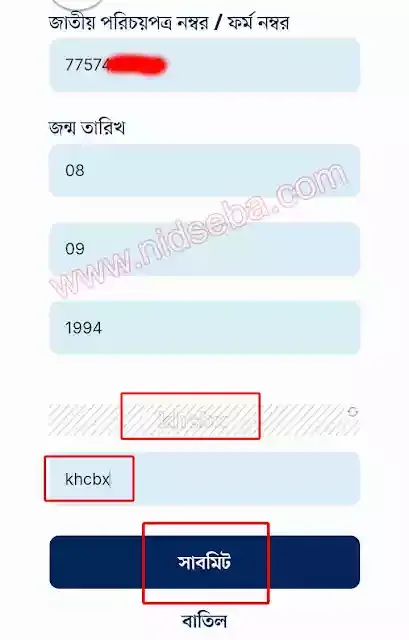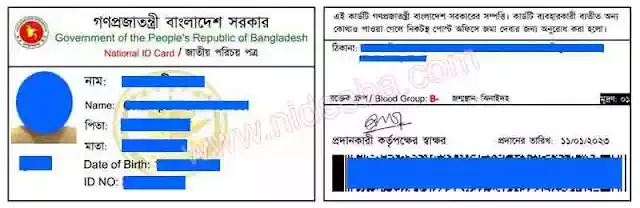ভোটার আইডি কার্ড ডাউনলোড করুন মোবাইল দিয়ে
নতুন ভোটার হওয়ার পর ভোটার আইডি কার্ডের প্রয়োজন হয়। কিন্ত ভোটার হওয়ার সাথে সাথে অফিস থেকে ভোটার আইডি কার্ড দেয় না হলেও খুব সহজে অনলাইন থেকে ভোটার আইডি কার্ড ডাউনলোড করে নেয়া যায়। শুধু মাত্র কয়েকটা দিন অপেক্ষা করতে হয় Nid Number পাওয়ার জন্য। যা মোবাইলে ম্যাসেজের মাধ্যমে প্রেরণ করা হয়।
ভোটার আইডি কার্ডের নম্বর পাওয়া গেলে বুঝতে হবে আপনার অনলাইন ভোটার আইডি কার্ড তৈরী হয়েছে এবং খুব সহজে অনলাইন থেকে ডাউনলোড করে নেয়া যাবে। যা দিয়ে প্রায় সকল কাজই করা যাবে।
আমি খুব সহজে এবং সংক্ষেপে দেখিয়ে দেবো কিভাবে মোবাইল দিয়ে ভোটার আইডি কার্ড ডাউনলোড করবেন। ধাপে ধাপে সব কিছু বর্ণনা করবো। সুতরাং, সম্পূর্ণ লেখাটি পড়ুন নিজেই নিজের ভোটার আইডি কার্ড ডাউনলোড করতে পারবেন।
{tocify} Stitle={Custom Title}
ভোটার আইডি কার্ড ডাউনলোড করার উপায়
ভোটার আইডি কার্ড ডাউনলোড করার উপায় একটাই। বাংলাদেশ নির্বাচন কমিশনের ওয়েবসাইট services nidw gov bd থেকে খুব সহজে Nid Service পাওয়া যায়। আমরা এই সাইটে রেজিস্ট্রেশন করে একটি একাউন্ট করবো। তারপর ডাউনলোড অপশন থেকে আইডি কার্ড ডাউনলোড করো।
এই একটি মাত্র উপায়ই আছে অনলাইন থেকে আইডি কার্ড ডাউনলোড করার জন্য। তাছাড়া দ্বিতীয় কোন ওয়েবসাইট থেকে ডাউনলোড করা যায় না।
ভোটার আইডি কার্ড ডাউনলোড করতে যা যা লাগবে
মোবাইলের মাধ্যমে অনলাইন থেকে ভোটার আইডি কার্ড ডাউনলোড করতে হলে নিচে উল্লেখিত বিষয়গুলো জরুরী। অন্যথা অনলাইন থেকে আইডি কার্ড ডাউনলোড করা যাবে না।
ভোটার আইডি কার্ডের নম্বর অথবা ভোটার নিবন্ধন স্লিপের নম্বর
জন্ম তারিখ
স্থায়ী ও বর্তমান ঠিকানার ( বিভাগ, জেলা এবং উপজেলা)
একটি মোবাইল (স্মার্ট ফোন)
ইন্টারনেট সংযোগ
একটি সচল মোবাইল নম্বর
Nid Wallet App
যার ভোটার আইডি কার্ড ডাউনলোড করবেন তাকে উপস্থিত থাকতে হবে ফেস ভেরিফিকেশনের জন্য
অনলাইন থেকে আইডি কার্ড ডাউনলোড করতে হলে উপরোক্ত বিষয়গুলো অবশ্যই প্রয়োজন হবে। এর একটিও যদি বাকী থাকে তাহলে আইডি কার্ড ডাউনলোড করা যাবে না।
ভোটার আইডি কার্ড ডাউনলোড করার নিয়ম
মোবাইলের দিয়ে অনলাইন থেকে ভোটার আইডি কার্ড ডাউনলোড করতে হলে প্রথমে মোবাইল থেকে Google Chrome ব্রাউজারটি ওপেন করে services.nidw.gov.bd সাইটে ভিজিট করুন। নিচের ছবির মত একটি ওয়েবসাইট আসবে।
আইডি কার্ড ডাউনলোড করার জন্য আমাদের এই ওয়েবসাইটে একটি একাউন্ট খুলতে হবে। একাউন্ট খোলার জন্য রেজিষ্টার করুন বাটনে ক্লিক করুন। তাহলে পেজটি লোড হয়ে নিচের ছবির মত একটি পেজ আসবে।
এই ফরমটি ফিল আপ করতে হবে। ফরমের প্রথমে Nid Number অথবা ভোটার নিবন্ধন স্লিপের নম্বর লিখতে হবে। তারপরের ঘরে জন্ম তারিখ লিখতে হবে। তারপরের ঘরে ক্যাপচা লিখে সাবমিট বাটনে ক্লিক করতে হবে। তাহলে নিচের ছবির মত আরো একটি ফরম আসবে।
এই ফরমে ভোটারের বর্তমান ও স্থায়ী ঠিকানা সিলেক্ট করতে হবে। তবে অবশ্যই সতর্কতার সাথে পূরণ করতে হবে। যদি বর্তমান ও স্থায়ী ঠিকানা আলাদা আলাদা হয় তাহলে আলাদা আলাদাভাবে সিলেক্ট করতে হবে। অন্যথা Nid একাউন্ট রেজিস্ট্রেশন হবে না।
ফরমটি ভালো ভাবে পূরণ করে পরবর্তী বাটনে ক্লিক করতে হবে। তাহলে নিচের ছবিগুলোর মত পর্যায়ক্রমে ফোন নম্বর ভেরিফিকেশন করার জন্য বলবে।
ঠিকানা পূরণ করে পরবর্তী বাটনে ক্লিক করার পর উপরের ১ নং নমুনা ছবির মত পেজ আসবে। সেখান থেকে মোবাইল পরিবর্তন বাটনে ক্লিক করুন। তাহলে ২ নং নমুনা ছবির মত পেজ আসবে।
সেখানে আপনার সচল মোবাইল নম্বরটি লিখে বার্তা পাঠান বাটনে ক্লিক করুন। তাহলে ৩ নং নমুনা ছবির মত পেজ আসবে এবং আপনার মোবাইলে ৬ সংখ্যার একটি যাচাইকরণ কোড আসবে।
কোডটি সঠিকভাবে লিখে বহাল বাটনে ক্লিক করুন। তাহলে নিচের নমুনা ছবির মত পেজ আসবে।
এই পেজটি আসার পর Nid Wallet App দিয়ে ফেস ভেরিফাই করতে হবে। আপনার মোবাইলে Nid Wallet App ইনিস্টল না করা থাকলে Google Play Store এ গিয়ে Nid Wallet লিখে সার্স করলে App টি পেয়ে যাবেন। Nid Wallet App টি ইনিস্টল করে নিন।
আর যদি আপনার মোবাইলে Nid Wallet App ইনিস্টল করা থাকে তাহলে লাল বৃত্তের মধ্যে লেখা TAP TO OPEN NID WALLET এর উপর ক্লিক করলে Nid Wallet App ওপেন হয়ে যাবে। কোন Permission চাইলে Allow করে দেবেন। তাহলে Nid Wallet App এর মধ্যে ক্যামেরা ওপেন হয়ে যাবে। এখন নিচের নমুনা ছবির মত আপনার ফেস ভেরিফাই করুন।
প্রথমে সোজাভাবে তাকাবেন। সঠিকভাবে Face Scan হয়ে গেলে নিচে Avatar এর উপর টিক চিহ্ন চলে আসবে। এভাবে একবার বামে মুখ ঘুরিয়ে এবং একবার ডানে মুখ ঘুরিয়ে Face Scan করবেন।
Face Scan শেষ হয়ে গেলে উপরের ছবির মত একটি ডায়ালগ আসবে। সেখান থেকে OK বাটনে ক্লিক করলে পুনরায় আবার ব্রাউজারে ফিরে যাবে এবং পেজটি লোড হয়ে নিচের ছবির মত দেখতে আরো একটি পেজ আসবে।
Face Scan শেষ হলে প্রথমে ১ নং নমুনা ছবির মত পেজ আসবে। সেখানে আপনার নাম ও ছবি দেখা যাবে এবং একটি পাসওয়ার্ড সেট করার জন্য বলবে। আপনি চাইলে এড়িয়ে যান বাটনে ক্লিক করে স্টেপ টি স্কিপ করতে পারেন।
তবে আমার মতে এনআইডি একাউন্ট সুরক্ষিত করার জন্য একটি পাসওয়ার্ড সেট করা উচিত। তাই আমি পাসওয়ার্ড সেট করার জন্য সেট পাসওয়ার্ড বাটনে ক্লিক করছি।
সেট পাসওয়ার্ড বাটনে ক্লিক করলে ২ নং নমুনা ছবির মত পেজ আসবে। সেখানে প্রথমে একটি ইউজার নেম দেয়ার জন্য বলবে। তবে ইউজার নেম না দিলেও সমস্যা নেই।
তারপরের ঘরে একটি পাসওয়ার্ড টাইপ করবেন এবং এই পাসওয়ার্ড পুনরায় পাসওয়ার্ড লিখন এই ঘরে টাইপ করে দেবেন। তারপর আপডেট বাটনে ক্লিক করবেন। তাহলে পাসওয়ার্ড সেট করা হয়ে যাবে এবং Nid Account Dashboard এ নিয়ে যাবে।
Nid Account ড্যাশবোর্ডে আপনার ছবি, এনআইডি নম্বর, ঠিকানা দেখা যাবে। তাছাড়া প্রোফাইল, রিইস্যু, পাসওয়ার্ড পরিবর্তন, স্মাটৃ এনআইডি কার্ড স্ট্যাটাস এবং ডাউনলোড অপশন দেখতে পাবেন।
এখন ডাউনলোড অপশনে মাত্র একটি ক্লিক করলেই আপনার ভোটার আইডি কার্ড ডাউনলোড হয়ে যাবে। আইডি কার্ডটি রঙ্গিন পিডিএফ ফরমেটে ডাউনলোড হবে।
পিডিএফ ফাইলটি যে কোন কম্পিউটারের দোকান থেকে প্রিন্ট কে লেমিনেটিং করে নিয়ে যাবতীয় কাজে ব্যবহার করতে পারবেন। অনলাইন ভোটার আইডি কার্ড টি সংরক্ষণ করে রাখলে ভবিষ্যতে যতবার খুশি ততবার প্রিন্ট করে নিতে পারবেন।
যতদিন না স্মার্ট কার্ড পাচ্ছে ততদিন পর্যন্ত এই অনলাইন আইডি কার্ডটি দিয়ে কাজ করতে হবে। সুতরাং আইডি কার্ডের পিডিএফ ফাইলটি অবশ্যই সংরক্ষণ করবেন। তা না হলে পরবর্তীতে আবার ডাউনলোড করতে গেলে ডাউনলোড নাও হতে পারে। তখন ২৩০ টাকা সরকারি ফি জমা দিয়ে Nid রিইস্যু আবেদন করে আইডি কার্ড তুলতে হবে।
এই ছিলো মোবাইল দিয়ে ভোটার আইডি কার্ড ডাউনলোড করার নিয়ম। আশা করি বিস্তারিত বোঝাতে পেরেছি। আনলাইন থেকে আইডি কার্ড বের করার বিষয়ে যদি কোন প্রশ্ন থাকে তাহলে কমেন্টস করবেন অথবা আমাদের ফেসবুক পেজে ম্যাসেজ করবেন। আপনাদের প্রশ্নের উত্তর দিতে চেষ্টা করবো। লেখাটি যদি ভালো লাগে তাহলে বন্ধুদের মাঝে শেয়ার করার অনুরোধ রইলো। ধন্যবাদ..!